iOS8.4越狱后如何解救Home键?
对许多苹果用户而言,一个手势操作插件Activator就足以吸引他们越狱。如今国内专业的应用分发平台PP助手已经发布iOS8.4完美越狱,Activator插件也已经兼容。只要在越狱后安装好Activator,就可以通过在不同的屏幕位置,利用上下左右滑动、多点触摸等手势完成快速启动指定应用、关机、锁屏、呼出任务后台、回到主屏幕等操作,解救Home键、Power键的原理也正基于此。
由于许多越狱新手还不知道怎么安装和设置Activator,国内最专业的苹果设备管理工具——PP助手带来详细教程。

(图1:Activator简介)
Activator的安装方法很简单,按下面步骤执行操作:打开Cydia-搜索-输入关键字“Activator”-安装-重启,前后耗时不到五分钟,So easy!
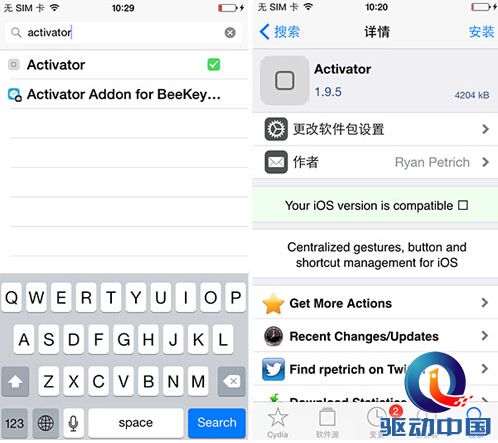
(图2:通过Cydia搜索并安装Activator)
安装完成后,就可以在iPhone设置界面找到Activator。打开Activator,在主界面可以选择使用状态:任意位置、在主屏幕、在程序中和锁屏界面。一般情况下,小编认为选择在任意位置状态下设置动作手势就已经足够了。
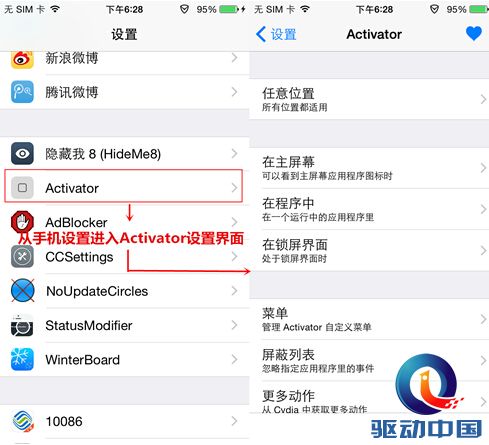
(图3:Activator主界面)
Activator支持多种动作手势,可点可滑动可晃动、单指双指多指、点击一次两次三次均可触发对应指令,完全不用担心手势不够分配。选择某一动作手势时,可选择对应的操作也很多,如拨打电话、打开程序、编辑短信、锁屏、关机等。
举个例子,如果你想设置滑出屏幕底部进行锁屏,那只需打开任意位置的“滑出屏幕底部”,下拉菜单选项找到“锁定屏幕”这一指令并选择。试一试,在屏幕下方单指滑出,该动作已经成功分配给锁屏使用了,相当于按下了Power键。

(图4:设置滑出屏幕底部锁屏)
Home键是iPhone比较容易受伤的部位,回到桌面、打开任务中心、截屏都用得上,每天使用的次数数不清,坏的几率自然也很高。好在有了Activator,这些操作都可以用手势代替。比如打开后台任务中心,小编可以设置为在顶部状态栏“按两下”这个动作,而原本需要连续按两次Home键。
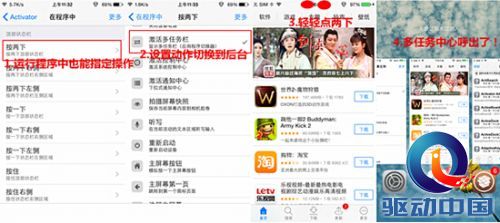
(图5:“按两下”顶部状态栏打开多任务中心)
以此类推,其他手势动作的设置操作也一样,小伙伴们可以根据自己的喜好习惯进行设置。面对如此多的手势指令,可能唯一需要做的就是提高记忆力,去分清哪个手势执行哪个指令。
iOS8.4完美越狱的发布再次为果粉打开了通往自由玩机世界的大门,各式各样的插件引领果粉找到越狱后的精彩。还没越狱的果粉现在正好可以通过PP越狱助手进行越狱。PP越狱助手兼容iOS8——iOS8.4完美越狱,可提供苹果全系列固件下载,并集成了相关越狱教程,即使是新手只要认真参照教程也可一键越狱,全程只要几分钟。(PP越狱助手:http://pro.25pp.com/ppghost)
评论 {{userinfo.comments}}
-
{{child.nickname}}
{{child.create_time}}{{child.content}}






{{question.question}}
提交
讯飞输入法15.0评测 “更懂你·更个性”定义AI输入法新未来
昨夜今晨:小红书获支付牌照 存储芯片价格飙涨已近失控
肯塔基州坠机事故引关注?“AI女神”李飞飞获女王工程奖?《张朝阳的英语课》学知识看世界
昨夜今晨:京东第一辆“国民好车”下线 小鹏明年将推出三款无人驾驶出租车
驱动号 更多















































